Hogyan építsünk egy több fokkal az Excel a képlet és az üzemeltető
A felhasználók gyakran kell építeni egy számot egy hatalom. Hogyan kell ezt csinálni a „Excel”?
Ebben a cikkben megpróbáljuk kezelni a kérdéseket népszerű a felhasználók és utasítást adhat a helyes használata a rendszer. MS Office Excel lehetővé teszi, hogy végre egy sor matematikai függvényeket, a legegyszerűbbtől a legbonyolultabb. Ez a sokoldalú szoftver célja minden alkalomra.
Hogyan építsünk egy diplomát Excel?
A keresés előtt a kívánt funkciót figyelni, hogy a matematikai törvények:
- Az „1” szám semmilyen mértékben lesz „1”.
- A „0” szám semmilyen mértékben lesz „0”.
- Bármennyi hatványát nulla egyenlő egy.
- Bármilyen értéke „A” fok „1” egyenlő az „A”.
Példák az Excel:
Opció №1. Az általunk használt szimbólum „^”
Standard és a legegyszerűbb lehetőség -, hogy a „^” ikont, amelyet úgy kapunk, a Shift + 6 az angol billentyűzetkiosztást.
- A szám-ra emeljük a kívánt szintet, meg kell tenni egy cellába „=” jel előtt fel kell tüntetni a számot, amit akar építeni.
- A fokozat után feltüntetett szimbólum „^”.
Építettünk egy 8 „szögletes” (azaz a második fok), és megkapta az „A2” cellájában a számítás eredménye.
Variant №2. A funkció használata
A Microsoft Office Excel a praktikus funkció „fok”, amely akkor aktiválódik, és elvégzi az egyszerű és összetett matematikai számításokat.
A funkció a következő:
- A számok a képlet határozza szóköz nélkül vagy egyéb karaktereket.
- Az első szám - a „szám” értéket. Ez a bázis (azaz az ábrán, hogy építünk). A Microsoft Office Excel bevezetését teszi lehetővé bármilyen valós szám.
- A második számjegy - az érték a „fok”. Ez az intézkedés, amelynek építünk az első számjegy.
- Az értékek mindkét paraméter lehet kisebb, mint nulla (azaz a „-” jel).
Hatványozás képlet az Excel
Példák Az elektromos funkció ().
Funkciók használata varázsló:
Ha az extra kattintást úgy kétes öröm, mely egy másik egyszerű megoldás.
Belépés a funkció manuálisan:
- A képletben bárban, tesszük a jel „=”, és kezdje el beírni a nevét a funkciót. Általában elegendő, hogy írjon „ste” -, és a rendszer felajánlja kitalálni hasznos lehetőség.
- Miután látta, hogy egy csipetnyi, kattintson a «Tab» gombot. Vagy akkor is írni, hogy kézzel írja egyes levelet. Aztán zárójelben adja meg a szükséges beállításokat: két szám elválasztva.
- Ezt követően, kattintson a «Enter» - és a cellában van egy számított érték 8.
Az eljárás egyszerű, és az eredmény a felhasználó elég gyors. Az érvek számok helyett megadható cellahivatkozások.
A gyökér a mértéke, hogy az Excel
Ahhoz, hogy távolítsa el a gyökér a Microsoft Excel képletek, használjuk egy kicsit más, de nagyon kényelmes módja a hívási funkciók:
- „Képletek” fülre, kattintson. Az eszközök funkció könyvtárban »kattintson a szerszám« Math ". A legördülő listában adja meg a lehetőséget, „root”.

- Írja be az érv a függvény rendszerek kérésre. A mi esetünkben, szükséges volt, hogy megtalálják a gyökere a szám „25”, így tegyük be egy húr. Bevezetése után számos egyszerűen kattintson az „OK” gombot. A sejt tükröződni fog számadatok eredményeként kapott egy matematikai számítás a gyökér.
FIGYELEM! Ha szükségünk van, hogy megtudja, a gyökér a hatalom Excel valami, amit nem használja ezt a funkciót = (root). Idézzük az elmélet a matematika:
„N-edik gyökér a száma és mértéke az a szám b. n Csillagok mértéke, amely egyenlő egy”, azaz:
n √a = b; b N = A.
„A-edik gyök n szám a mértéke az építési egyenlő lesz ugyanolyan mértékben, mint a több 1 / n», azaz:
n √a = a 1 / n.
Ebből következik, matematikai képletet a n-edik gyökere fokú, mint például:
Az Excel fel kell jegyezni a következő képlet: = 32 ^ (1/5), azaz: = a ^ (1 / n) általános képletű - ahol a-számot; n-fok:
Vagy egy funkció: SZINT = (32 1/5)
Az érvek a függvény képlete, és adja meg a sejtek szám helyett.
Hogyan Excel számokat ír fokban?
Gyakran fontos, hogy Ön, hogy a több fokos helyesen jelenik meg, ha a nyomtatás és gyönyörűen nézett az asztalra. Hogyan Excel számokat ír fokban? lap „Format Cells” Nem kell használni. A mi példánkban, felvettük a „3” számot a sejt „A1”, amelynek jelen kell lennie -2 mértékben.
Következőképpen járjon el:
- Kattintson a jobb gombbal kattintva a sejtet a számot, és válassza ki a pop-up menüt „Format Cells”. Ha nem működik - találunk a lap „Format Cells” a felső menüsorban, vagy kattintson a Ctrl + 1.
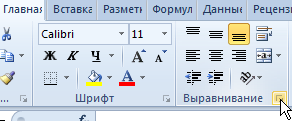
- A megjelenő menüből válassza ki a lap „szám”, és állítsa be a cella formátum „szöveg.” Kattintson az OK gombra.
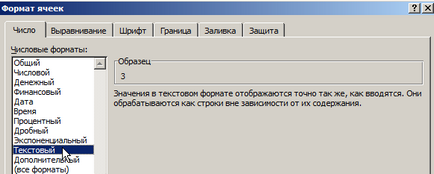
- Az A1-es cellába bevezetni a szám mellett a „3” szám „-2” és válassza ki.
- Ismét hívja a cella formázását (például kombinációja gyorsgomb CTRL + 1), és most nekünk csak fül „Font”, amelyben az opciót jelöljük „felső index”. És az OK gombra.

- Az eredmény a következőképpen fog kinézni:
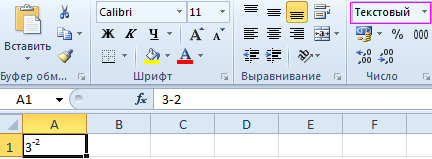
Felhasználási Excel funkciók könnyű és kényelmes. Velük, akkor időt takaríthat végrehajtásáról szóló matematikai számításokat, és a keresést a szükséges képleteket.